Videonahrávky vo VK — všetko o videách: vyhľadávanie, sekcia, katalóg videí, prezeranie, komentovanie, lajky, reposty, súkromné, v skupine. Ako pridať, odstrániť, skryť video VK: pokyny
Z tohto článku sa dozviete všetko o časti „Videozáznamy VK“.
- VK videá — všetko o videách: vyhľadávanie, sekcia, katalóg videí, prezeranie, komentovanie, páči sa mi, opätovné príspevky, súkromné, v skupine
- Sekcia "Video"
- Hľadať podľa videozáznamy
- Katalóg videí
- Prezeranie, komentovanie videí, lajky, reposty
- Video nahrávky — súkromné, v skupine
- Ako pridať, odstrániť, skryť video VK: návod
- Video: Ako skryť video vo VK (VKontakte)
VKontakte videá sú obľúbenou kategóriou tejto sociálnej siete. Všetky videá sú uložené v sekcii "Video".
- Táto sekcia je prístupná z hlavnej stránky profilu z hlavného menu na bočnej strane.
- Napriek tomu, že video je populárna sekcia, nie všetci používatelia poznajú jeho funkčnosť, najmä začiatočníci o ňom vedia málo.
- V tomto článku sa budeme zaoberať pravidlami používania videí VK.
- Dozviete sa tiež, ako vyhľadávať videá na stránke, odstraňovať ich, pridávať a skrývať pred zvedavými očami.
- Vo všeobecnosti sa všetko, čo súvisí s videonahrávkami vo VKontakte, dozviete z tohto článku.
VK videá — všetko o videách: vyhľadávanie, sekcia, katalóg videí, prezeranie, komentovanie, páči sa mi, opätovné príspevky, súkromné, v skupine
VKontakte je populárna sociálna sieť. Zdá sa, že tu je všetko perfektné: sú k dispozícii potrebné funkcie, vykonávajú sa aktualizácie atď.
Niekedy však pre pohodlie musíte použiť zdroje tretích strán alebo nejaké triky. Ak máte napríklad v profile veľa priateľov, hneď po vstupe na stránku sa vám začnú hrnúť správy. Prirodzene to zasahuje, takže môžete vstúpiť do VK neviditeľne. Ako na to, prečítajte si náš článok na tomto odkaze.
Ako by sa teda mala správne používať časť "Nahrávanie videa" VK? Aké sú pravidlá a obmedzenia? Všetko je v poriadku.
Sekcia "Video"
Ako je uvedené vyššie, do sekcie "Video" môžete vstúpiť z hlavnej stránky VK. Vľavo je menu, nájdite tam túto sekciu a kliknite na ňu.
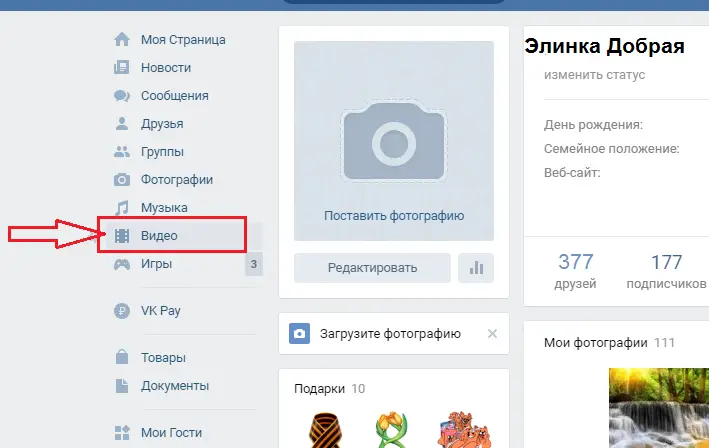
- Tu môžete prejsť do sekcie "Moje videá", "Katalóg videí", ako aj vytvoriť vysielanie alebo pridať klip.
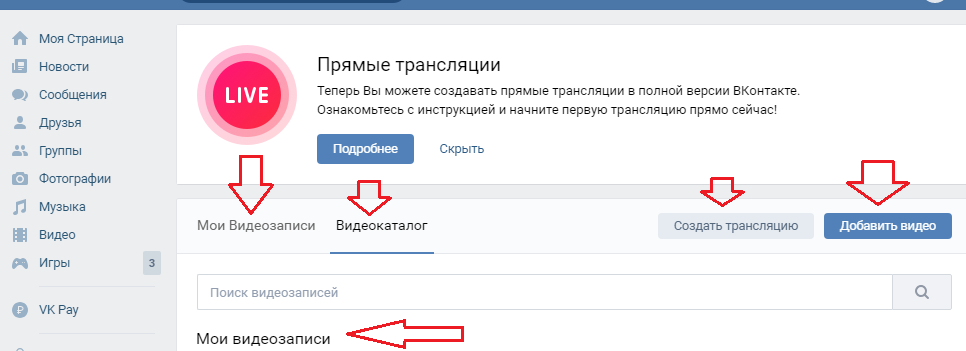
V tejto sekcii uvidíte živé vysielanie TV kanálov, vysielanie hier, populárne videá na VKontakte, vzdelávacie, ruské, zahraničné seriály a oveľa viac. Vyhľadajte, čo vás zaujíma, a sledujte videá na túto tému.
Vyhľadávanie podľa videí
Vyhľadávanie podľa vašich videí a klipov stránok sa vykonáva z rovnakej sekcie. Panel vyhľadávania sa nachádza v hornej časti, kde sú ďalšie karty a aktívne položky.
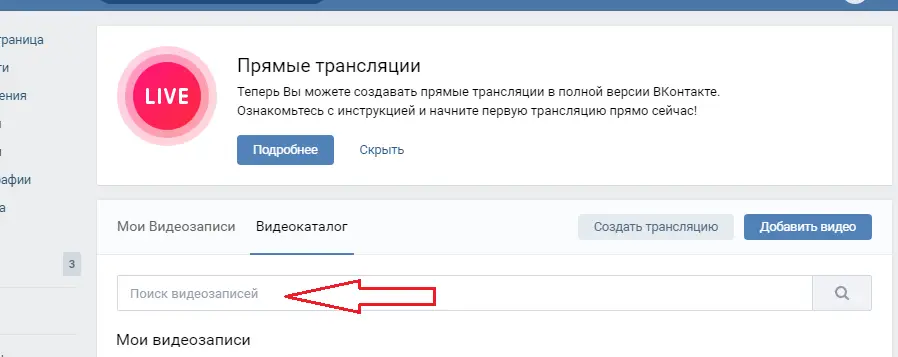
- Zadajte do vyhľadávania, čo chcete nájsť, napríklad "Univer new season" a stlačte "Enter" alebo ikonu lupy na konci riadku.
- Zobrazia sa videá, ktorých názov sa zhoduje so slovami zadanými vo vyhľadávaní.
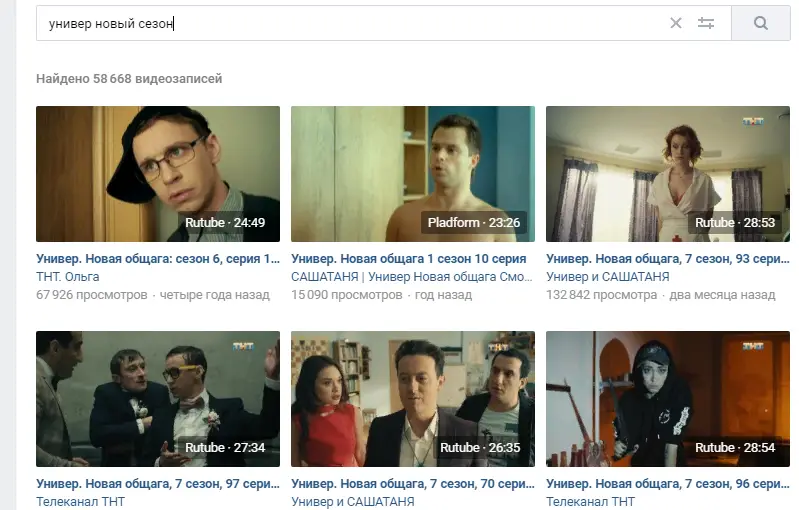
Katalóg videí
Táto sociálna sieť má veľký videoarchív pozostávajúci z užívateľských materiálov, záznamov TV kanálov a iného vysielania. Ak chcete nájsť konkrétny videozáznam, prejdite na "Katalóg videí" a vyhľadajte v tejto časti.
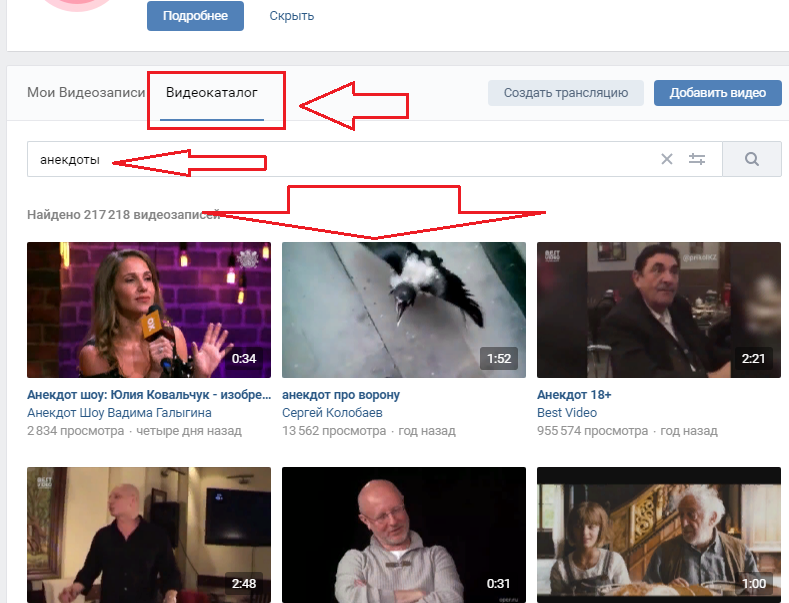
Pozor na adresárovú štruktúru:
- V hornej časti je panel vyhľadávania.
- Potom sú tu vaše videozáznamy.
- Nižšie sú videá tejto stránky: vysielania, relácie, populárne videá, humor atď.
- Videá sú zoradené podľa počtu odberateľov – najskôr najobľúbenejšie, potom zostupne.
Môžete vykonať rozšírené vyhľadávanie alebo sledovať najobľúbenejšie videá, ktoré stránka ponúka. Ak chcete vykonať rozšírené vyhľadávanie, kliknite na špeciálnu ikonu na konci vyhľadávacieho panela. Zobrazí sa rozbaľovacia ponuka. Nastavte všetky potrebné parametre a zobrazia sa vám videá, ktoré zodpovedajú vašim kritériám vyhľadávania.
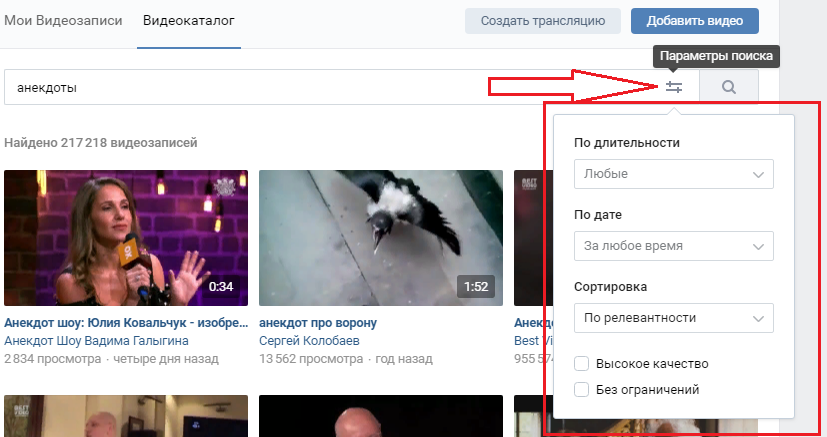
Prezeranie, komentovanie videí, lajky, reposty
Teraz poďme analyzovať, aké akcie možno vykonať s videami VK. Stojí za zmienku, že pri čítaní príspevkov môžete robiť všetky veci, ktoré bežne robíte: prehliadať, písať komentáre, páčiť sa mi a preposielať.
Ak si chcete pozrieť video, kliknite na šípku na vybranom videu v strede obrázka klipu. Na prezeranie sa video otvorí v špeciálnom prehrávači. Pod videom uvidíte súbor akcií dostupných pre každého používateľa:
- Prehrať
- Pozastaviť
- Prejsť na nasledujúci klip
- Pomocou lišty prehrávača vyberte ľubovoľné umiestnenie klipu
- Zapnutie a vypnutie hlasitosti
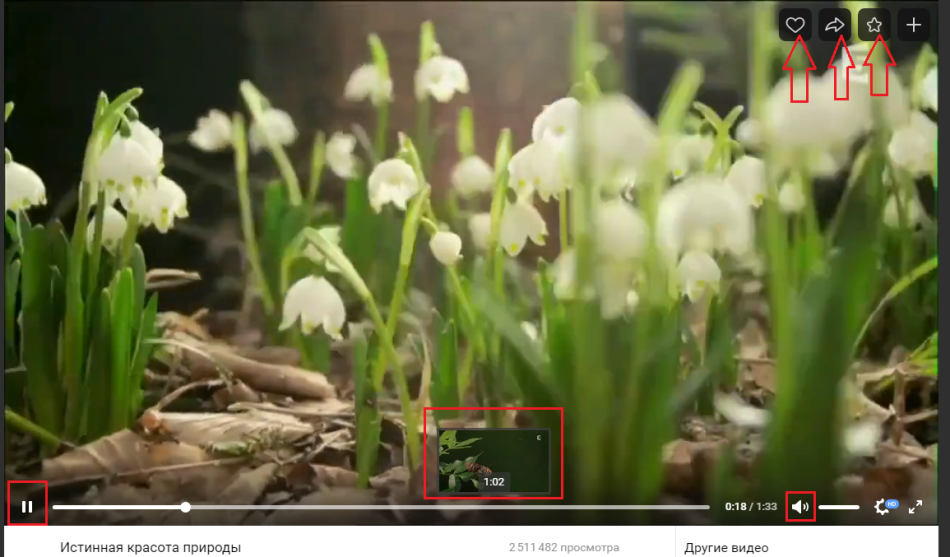
Nižšie pod samotným videom sú funkčné aktívne nápisy, pomocou ktorých môžete video zdieľať s priateľmi, dať mu like, pridať ho na svoju stránku a pod. V pravom dolnom rohu samotného videa sa nachádza „koleso“, pomocou ktorého si nastavíte kvalitu videa a tiež šípky, ktoré označujú, že si môžete video zväčšiť na celú obrazovku.
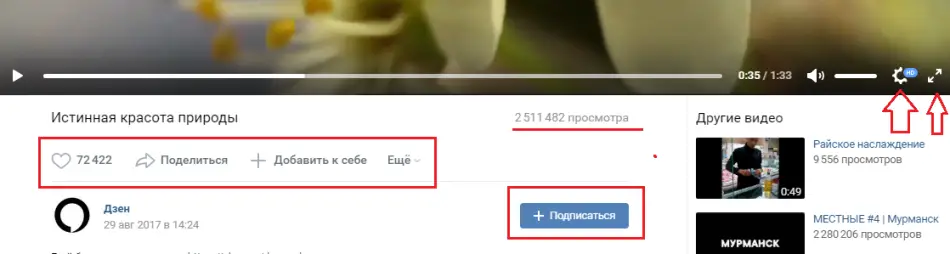
Tento kanál môžete odoberať aj kliknutím na "+ Odoberať".
Videá – súkromné, v skupine
Ako je uvedené vyššie, vaše súkromné videá budú v sekcii „Moje videá“. S týmito videami môžete robiť, čo chcete: poslať priateľovi, upraviť, uložiť, exportovať alebo odstrániť.
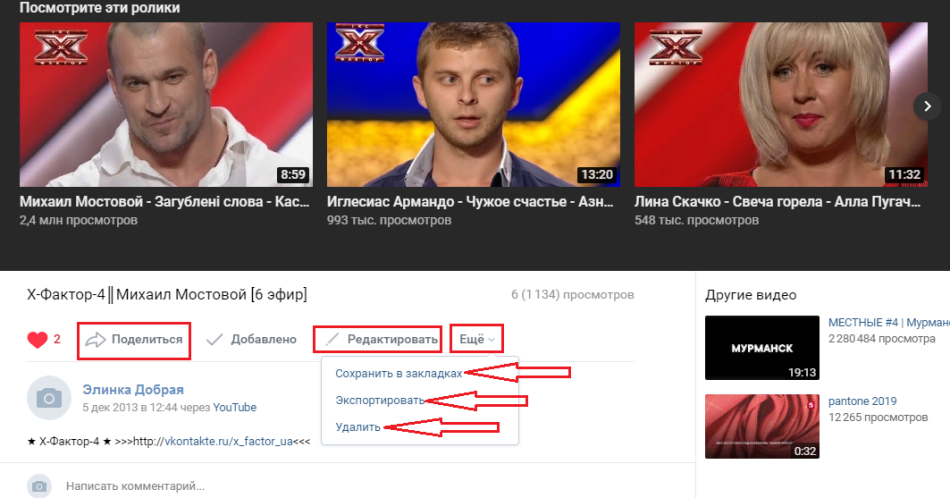
Videozáznamy v skupine je možné prezerať, komentovať, posielať priateľom a páčiť sa im. Vo väčšine prípadov sú videá v skupinách prezentované vo formáte Gif. Gify sa pozerajú ľahšie a oveľa rýchlejšie ako bežné video.
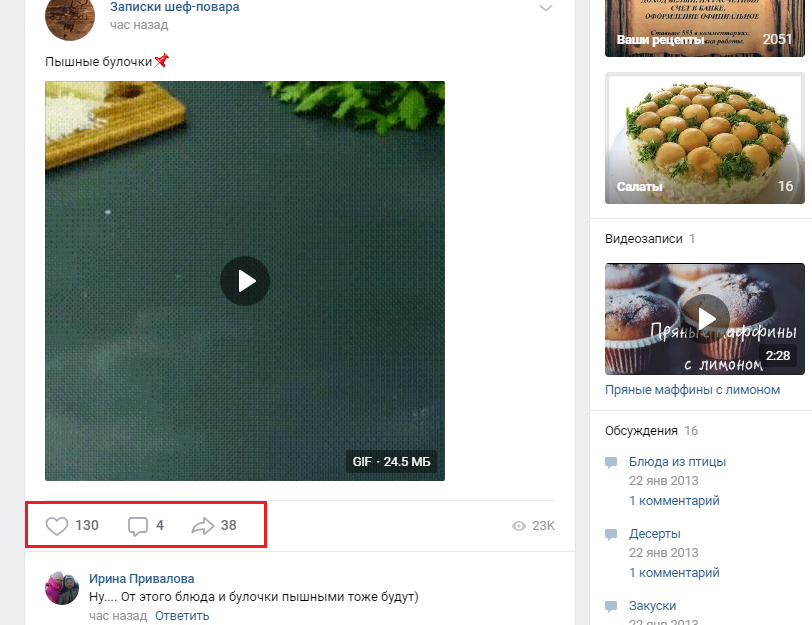
Ako pridať, odstrániť, skryť videozáznamy VK: návod
Video si môžete stiahnuť alebo pridať na svoju stránku rôznymi spôsobmi: cez prehliadač, online, cez programy. A to všetko sa dá urobiť zadarmo a rýchlo. Prečítajte si viac v našom článku na tomto odkaze.
Môžete odstrániť video, jedno alebo všetky videá zo stránky. Dá sa to urobiť pomocou špeciálnej funkcie, ktorá je postavená na samotnom klipe, keď sa nachádza v sekcii "Moje videá" a ešte nie je spustená v prehrávači. Prečítajte si viac v článku na tomto odkaze.
Skryť nahrávanie videa VK je tiež jednoduché a dá sa vykonať dvoma kliknutiami. Tu je návod:
- Keď je video už pridané na vašu stránku, otvorte sekciu "Moje videá".
- Nájdite požadované video a presuňte myš do pravého horného rohu. Objaví sa nápis "Ceruzka" - úprava - kliknite naň.
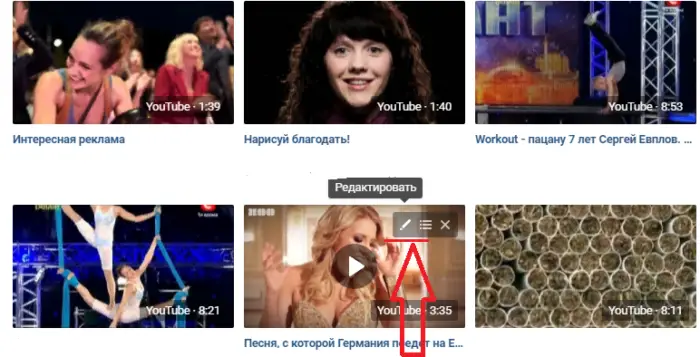
- V novom okne uvidíte informácie o video (popis, názov) a tiež úplne dole sú nastavenia ochrany osobných údajov.
- Postupne kliknite na každý aktívny záznam a nastavte požadované parametre, konkrétne kto môže video sledovať a komentovať.
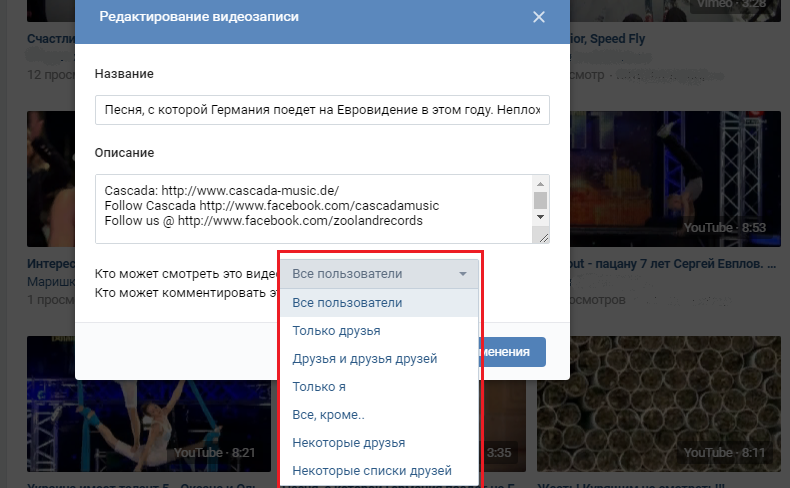
Keď sú nastavenia nastavené, stlačte " Uložiť zmeny". To je všetko – teraz si vaše videá budú môcť prezerať iba používatelia, ktorým ste to povolili v nastaveniach.
Bez videí by bola sociálna sieť VKontakte nezaujímavá. Môžete natáčať svoje videá a pridávať ich na stránku a vaša stránka si získa popularitu vďaka zaujímavým videám. Veľa štastia!
















